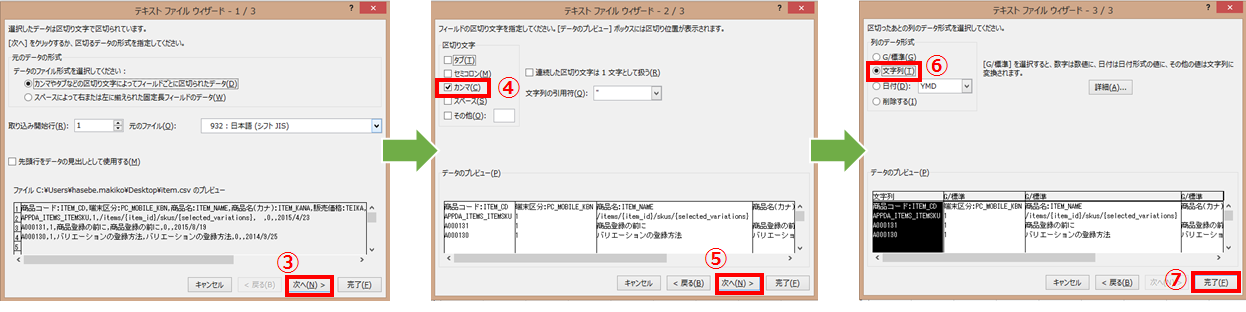CSVファイルをExcelで編集する場合の注意点を教えてください
CSVファイルをExcelで編集する場合の注意点をご案内します。
Excelでの編集は、一般的にはテキストエディタより見やすく編集がしやすいためおすすめですが、
いくつか注意点がございます。
Excelの仕様
Excelは、その仕様上入力した数字の先頭に0がある場合に0を消して表示したり、連続した数字を科学的記数法に自動変換することがあります。
また連続する文字と数字を、日付に変換することもあります。
そのままご利用いただくことも可能ですが、以下の方法をご利用いただくと、
上記のような変換の誤りを防ぐことができるため、ぜひご活用ください。
自動データ変換をオフにする方法
以下の方法は、「Microsoft 365」のバージョン2309以降をご利用の場合のみ有効です。
下記メニューが表示されない場合や、「Microsoft 365」の更新ができない場合、officeをご利用の場合などは、
データ形式を文字列にする方法をご参照ください。
1.Excelファイルを開き、「ファイル」をクリック
2.画面左下の「オプション」をクリック
3.Excelのオプションから「データ」を選択
4.「自動データ変換」で必要な項目からチェックを外し、「OK」をクリック
5.数字などが自動変換されずに入力できるようになります
データ形式を文字列にする方法
自動データ変換のメニューが表示されない場合は、データ形式を文字列にすることで変換の誤りを防ぐことができます。
以下の手順で設定をしてください。